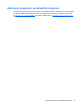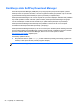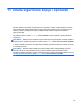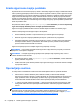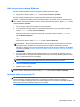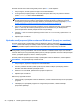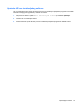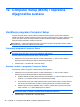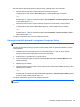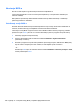Laptop User Manual - Windows 8
Da biste obnovili izvornu sliku tvrdog diska pomoću tipke f11, učinite sljedeće:
1. Ako je moguće, stvorite sigurnosnu kopiju svih osobnih datoteka.
2. Po mogućnosti provjerite postoji li na računalu particija HP Recovery: Na početnom zaslonu
upišite računalo, a zatim odaberite Računalo.
NAPOMENA: Ako HP-ova particija za oporavak nije navedena, operacijski sustav i programe
morate oporaviti pomoću medija s operacijskim sustavom Windows 8 i medija za oporavak
upravljačkih programa (oboje se kupuje zasebno). Za dodatne informacije pogledajte
Upotreba
medija operacijskim sustavom Windows 8 (kupuje se zasebno) na stranici 96.
3. Ako je HP-ova particija za oporavak navedena, ponovno pokrenite računalo, a potom pritisnite
tipku esc dok se pri dnu zaslona prikazuje poruka "Press the ESC key for Startup Menu"
(Pritisnite tipku ESC da biste pristupili izborniku za pokretanje).
4. Pritisnite f11 dok se na zaslonu prikazuje poruka "Press <F11> for recovery" (Pritisnite F11 za
oporavak).
5. Slijedite upute na zaslonu.
Upotreba medija operacijskim sustavom Windows 8 (kupuje se zasebno)
Da biste naručili medij s operacijskim sustavom Windows 8, idite na web-mjesto http://www.hp.com/
support i pratite zaslonske upute. Medije možete naručiti i telefonskim pozivanjem podrške. Podatke
za kontakt potražite u knjižici Telefonski brojevi za podršku koja se isporučuje uz računalo.
OPREZ: Upotrebom medija s operacijskim sustavom Windows 8 u potpunosti ćete izbrisati sadržaj
tvrdog diska i ponovo ga formatirati. Sve stvorene datoteke i instalirani softver trajno će se ukloniti s
računala. Nakon ponovnog formatiranja diska pomoću postupka oporavka moći ćete vratiti operacijski
sustav, upravljačke programe, softver i uslužne programe.
Da biste pokrenuli oporavak pomoću medija s operacijskim sustavom Windows 8, učinite sljedeće:
NAPOMENA: Ovaj postupak traje nekoliko minuta.
1. Ako je moguće, sigurnosno kopirajte sve osobne datoteke.
2. Ponovno pokrenite računalo i pratite upute koje ste dobili s medijem operacijskog sustava
Windows 8 da biste instalirali operacijski sustav.
3. Kada se to od vas zatraži, pritisnite bilo koju tipku na tipkovnici.
4. Slijedite upute na zaslonu.
Nakon što je popravak dovršen:
1. Izbacite medij s operacijskim sustavom Windows 8, a zatim umetnite disk Oporavak upravljačkih
programa.
2. Instalirajte prvo upravljačke programe za omogućavanje hardvera, a zatim instalirajte
preporučene aplikacije.
96 Poglavlje 11 Izrada sigurnosne kopije i oporavak